
Moderný užívateľ počítača zriedka začne so zariadením pracovať po ukončení počítačových kurzov alebo aspoň po prečítaní školiacich materiálov. Základy počítačov sú vo väčšine prípadov chápané pokusom a omylom. To platí najmä pre mladšiu generáciu. Túžba po získaní metodických vedomostí spravidla vzniká buď medzi staršou generáciou alebo medzi nadšencami, alebo medzi tými, ktorí sú unavení z platenia IT špecialistov za opačnú stranu medaile za pokus a omyl. V tomto článku budeme hovoriť o najčastejších chybách neskúsených používateľov počítačov so systémom Windows. Neskúsení používatelia sú podmienečne pomenovaní. Niektoré z chýb uvedených nižšie spôsobujú začiatočníci aj používatelia s pôsobivými skúsenosťami, aj keď ich často obmedzujú herné prostredie a zábava na sociálnych sieťach..
1. Pirate stavia Windows

Windows sa používajú na pirátske zostavenia zo známych dôvodov. Väčšina pirátskych zostáv je však modifikovanou verziou systému. V takýchto zostavách možno niektoré štandardné funkcie odstrániť a integrovať funkcie tretích strán. To môže nepriaznivo ovplyvniť fungovanie systému Windows - ak nie vo fáze jeho inštalácie, potom s ním bude ďalej pracovať. Windows musia byť nainštalované pomocou oficiálnych distribúcií spoločnosti Microsoft. Bohužiaľ, nie každý obyvateľ vie, že na inštaláciu systému Windows 8.1 z oficiálnej distribučnej súpravy môžete úplne legálne použiť dočasný kód Product Key. Nie je vhodný na aktiváciu a je určený iba na fázu inštalácie systému. A na inštaláciu systému Windows 10 z oficiálnej distribučnej súpravy nemusíte zadávať ani dočasný kód Product Key. Zadanie kľúča Windows 10 počas inštalácie môže byť oneskorené.
2. Inštalácia nepotrebných ovládačov

Moderné verzie ovládačov Windows sa inštalujú automaticky na bežné komponenty. Po inštalácii systému musíte ovládače nainštalovať manuálne iba na jednotlivé neštandardné komponenty a periférne zariadenia. V dôsledku skenovania s rôznymi programami na automatickú inštaláciu a aktualizáciu ovládačov však môžeme pozorovať desivý obraz s pôsobivým zoznamom chýbajúcich alebo neaktuálnych ovládačov. Pri inštalácii tohto celého zoznamu môžeme v najlepšom prípade opustiť čas strávený a uviesť skutočnosť, že výkon systému sa nezmenil. V najhoršom prípade dôjdeme ku konfliktu s vodičom a v dôsledku toho k brzdeniu systému. Najhorším výsledkom je modrá obrazovka smrti. S programami na automatickú inštaláciu a aktualizáciu ovládačov je potrebné pracovať veľmi opatrne, s pomocou týchto pomôcok je potrebné inštalovať iba potrebné ovládače. A potom, predtým zabezpečený bod vrátenia systému (alebo zálohu). To isté platí pre experimenty s aktualizáciou zastaraných ovládačov. Aktualizácia ovládačov zvyčajne nevedie k viditeľným vylepšeniam systému. Výnimkou môžu byť ovládače videa, ktoré prinášajú menšie vylepšenia 3D hier v aktualizáciách, alebo ovládače sieťových zariadení, ktorých aktualizácia môže byť rozhodujúca pre zmenu typu internetového pripojenia..
3. Dva antivírusy v systéme

Dva antivírusové programy nainštalované v systéme Windows sú spravidla konfliktné a navzájom sa vnímajú ako hrozba. Toto je nováčiková chyba. Správny prístup k ochrane vášho počítača je nasledujúci: systém by mal mať nainštalovaný iba jeden antivírus, ktorého „vhodnosť“ je pravidelne kontrolovaná inými antivírusovými nástrojmi, ktoré nevyžadujú inštaláciu do systému. Ako taký môžete použiť živé antivírusové disky alebo prenosné pomôcky (napríklad Dr.Web CureIt! Or Kaspersky Virus Removal Tool). Mimochodom, Windows Defender funguje, ak to nie je hlavný prostriedok ochrany. Dokáže skenovať obsah počítača offline.
4. Vzhľad Windows

Používatelia, ktorí nevedia o možnostiach napájania svojho počítača alebo prenosného počítača, ale chcú čo najjasnejšie rozjasniť rozhranie systému Windows, sa často sťažujú na pomalú prevádzku svojich zariadení. Neodporúča sa inštalácia 3D stolových počítačov, animovaných tapiet, dokovacích panelov, gadgetov, atraktívnych kurzorov a podobných buchtov na slabé a priemerné počítače. Programy na návrh rozhrania Windows berú systémové prostriedky z užitočných užívateľských úloh, ktoré už sú zbavené procesov na pozadí systému.
5. Cestovné spoločníci

Neskúsení používatelia často vlastnia nielen programy, ktoré si vedome nainštalovali, ale aj tzv. Spoločníci na cesty. Tieto sú predpísané v procese inštalácie užitočných programov s preddefinovanými zaškrtnutiami. Ich implementácia sa počíta ako neopatrných používateľov. Spolucestujúci sú zriedka vírusy, častejšie sú to zbytočné programy, ktoré žiadajú peniaze alebo propagujú komerčné webové projekty. V najhoršom prípade môžu byť sprievodnými spoločníkmi únoscovia prehliadača. Ich antivírusy spravidla nie sú definované ako hrozba. Samostatné súbory bezpečnostného softvéru môžu mať skenery na vyhľadávanie nežiaducich programov. Napríklad program Unchecky môže počas inštalácie užitočných programov odstrániť kliešte od ostatných cestujúcich. Najlepším spôsobom, ako sa s nimi vysporiadať, je však ostražitosť používateľov..
6. Inštalácia hier do jedného priečinka
Používatelia zvyčajne inštalujú ťažké hry nie na oddiel C, ale na jednu z nesystémových oddielov. A robia to správne, takže nepreplývajú systémový disk. Ale pre jednotlivých používateľov tu končí správnosť akcie, pretože sa im podarí zhodiť všetky nainštalované hry do jedného priečinka. Druh priečinka s výpisom „Hry“ alebo „Hry“ sa stáva útočiskom pre mnohé hry, ktoré nie sú rozdelené podpriečinkami. A mnoho hier obsahuje priečinky s rovnakým názvom, napríklad „data“, „x64“, „update“ atď. V dôsledku toho sa údaje o predtým nainštalovaných hrách prepíšu údajmi o nových hrách a staré hry sa už nemôžu ďalej spúšťať. Pri inštalácii hier na inú cestu, ako je predvolená, musíte manuálne vytvoriť vlastnú samostatnú podpriečinok v zdieľanom priečinku pre každú hru..
7. Inštalácia nepodporovaných počítačových hier
Inštalácia nepodporovaných počítačových hier je stratou času, frustrovaním a preplnením Windows. Pomocou programov na určovanie počítačových komponentov môžete skontrolovať, či hra spĺňa minimálne minimálne systémové požiadavky. Najjednoduchším z nich je program Speccy. A verziu DirectX nainštalovanú v systéme môžete zistiť stlačením klávesov Win + R a zadaním dotazu:
dxdiag
Kto nerozumie počítačovému hardvéru, môže to urobiť jednoduchšie - využite služby bezplatnej webovej služby „Môžete ju spustiť“ (www.systemrequirementslab.com/cyri). Na webovej stránke služby musíte prevziať pomôcku detektora, pomocou ktorej služba určí, či počítač môže spustiť túto alebo tú hru. A ak áno, akú kvalitnú grafiku môžete očakávať. Zoznam hier je obmedzený na servisnú databázu, sú tu však prítomné všetky populárne hry..
8. Nesprávne odstránenie programov
Hrubá chyba v podobe odstraňovania programov a hier nie ich odinštalovaním, ale odstránením priečinka v systémovom adresári C: \ Program Files často vedie k tomu, že sa tieto programy a hry nepreinštalovajú. Takéto kroky nie sú vždy začiatočníckymi chybami, môžu to byť vynútené opatrenia v prípade poškodenia odinštalačného súboru. Odstránenie priečinka z jednotky C však nevyrieši problém vyčistenia zvyšku programu - záznamov v systémovom registri, údajov v priečinkoch „AppData“, „Temp“ atď. Na odstránenie problematických programov sa môžete uchýliť k špeciálnemu typu softvéru - pokročilým odinštalačným programom s funkciou núteného odinštalovania. Medzi nimi - Revo Uninstaller (režim lovca), Wise Program Uninstaller, Uninstall Tool atď..
9. Používanie vylepšení bez predchádzajúcich ochranných opatrení
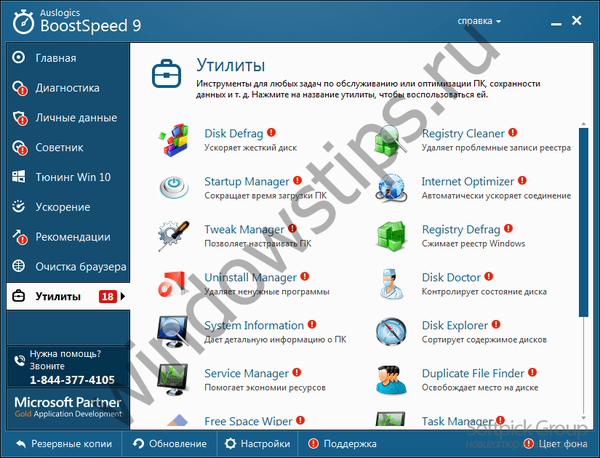
Vyladenia systému sú v skutočnosti odomknutím ochrany bláznov. Tweakers sú špeciálny typ softvéru tretích strán, ktorý poskytuje pohodlné rozhranie pre prístup k nastaveniam systému Windows, ktoré Microsoft úmyselne skryl pred očami bežných ľudí. Vyladenia systému nie sú vždy užitočné, ale čo je najdôležitejšie, nie sú vždy bezpečné. Pred ich použitím sa musíte postarať o krok späť alebo zálohu systému Windows. Navyše, núdzové médium nebude brániť v prípade, že sa systém zastaví.
10. Rodinné použitie jedného účtu
Počítač a mobilné zariadenia ukladajú osobné informácie používateľov - niečo, čo sa môžu skryť aj pred ich najbližšími ľuďmi. Nie všetky rodiny majú finančnú schopnosť kúpiť si každého člena samostatného počítača alebo notebooku. Ale aj keď máte jedno zariadenie pre všetkých, nič vám nebráni v tom, aby ste v rodine vytvorili postup na vymedzenie virtuálneho priestoru každého člena pomocou samostatných účtov Windows. To nepomôže v prípade vážnej poruchy systému alebo vírusovej infekcie, v takom prípade ostatné utrpia z nedbanlivosti ostatní. Účty dospelých chránené heslom však neumožnia deťom získať dôverné informácie (bankové údaje, osobnú korešpondenciu, intímne fotografie atď.), Ak sú tieto informácie uložené v prehľadávači alebo priečinkoch užívateľských profilov. Účet chránený heslom a šifrovanie nesystémových oddielov disku s miestne uloženými dôvernými informáciami je minimálnym bezpečnostným opatrením pre dospelých, ak majú niečo pred deťmi. Rôzne účty pre dospelých a deti umožňujú bývalým neviditeľným spôsobom ich prítomnosť vo virtuálnom živote pomocou funkcie rodičovskej kontroly - pravidelné Windows a implementované prostredníctvom programov tretích strán..
Prajem pekný deň!











